リモートデスクトップ接続で Windows にログインして作業しているが、ローカルのエディタなどにコピペが出来ない場合の対処方法です。
※そもそも会社内でポリシーを使ってリモートデスクトップ接続先のコンピュータからローカル PC へのコピペを禁止していない環境が前提です。←ここは管理者に用確認。
設定は正しくされているのにコピペが出来ない
「リモートデスクトップ接続」の設定を確認します。
「オプションの表示」をクリックします。
「クリップボード」にチェックが入っていることを確認します。
しかし、それでもリモートデスクトップ接続先の Windows マシンからローカルの PC にコピペが出来ない場合は、以下を試します。
rdpclip.exe を再起動する
リモートデスクトップ先での手順になります。
「タスクマネージャ」を起動します。
「rdpclip.exe」プロセスを右クリックして「プロセスの終了」をクリックします。
※複数ある場合は全部終了させます。
「プロセスの終了」ボタンをクリックします。
すべての rdpclip.exe を終了させたら再度 rdpclip.exe を起動する
すべての rdpclip.exe を終了させたら再度 rdpclip.exe を起動します。
「Windows タスクマネージャー」より「アプリケーション」タブに移動し「新しいタスク」ボタンをクリックします。
「新しいタスクの作成」画面が表示されるので「開く」に「rdpclip.exe」と入力し「OK」ボタンをクリックします。
「rdpclip.exe」が起動していることを確認します。
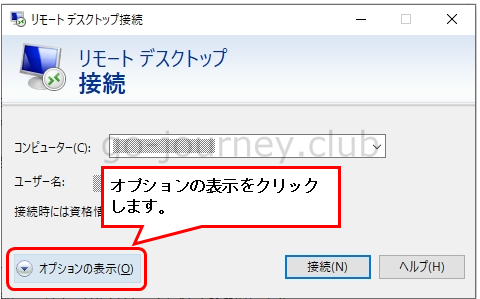
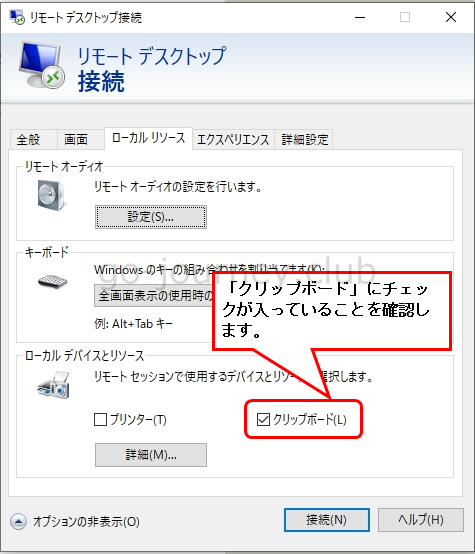
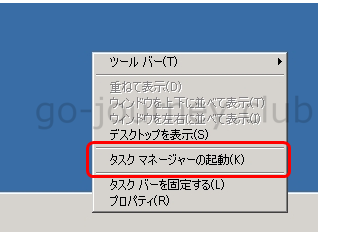

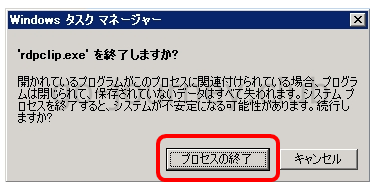
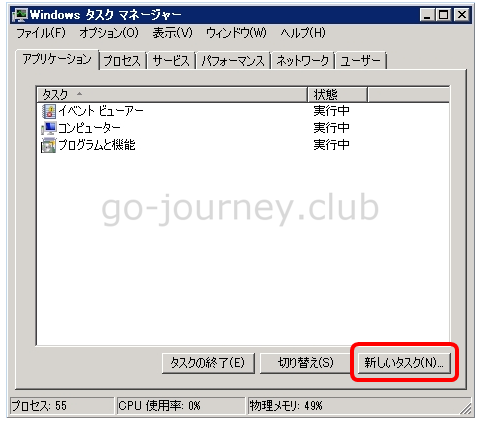


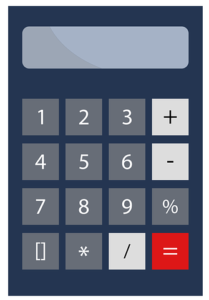



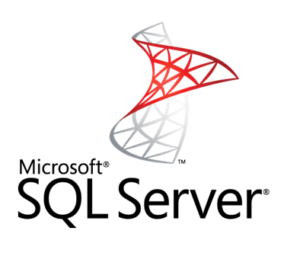
コメント